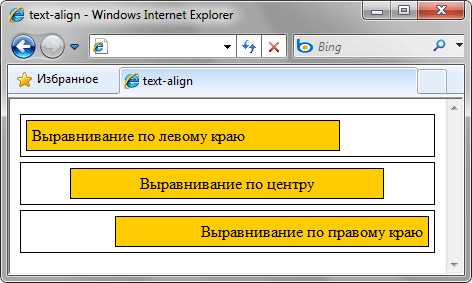
Расширение текста с помощью CSS позволяет эффективно управлять визуальным восприятием контента на веб-странице. Один из самых распространённых способов изменить ширину текста – это использование свойства word-spacing, которое регулирует промежутки между словами. Увеличив это значение, можно создать ощущение более свободного и «воздушного» текста, что помогает улучшить читаемость, особенно в длинных абзацах.
Кроме того, для изменения общего восприятия ширины текста полезно использовать letter-spacing, которое увеличивает или уменьшает расстояние между символами. Этот метод может быть особенно полезен для выделения заголовков или создания особых эффектов в типографике. Однако стоит помнить, что слишком большие значения могут привести к трудностям в восприятии текста, поэтому важно не переборщить с настройками.
Если необходимо изменить именно ширину блока с текстом, стоит обратить внимание на свойство width или использовать max-width для ограничения максимальной ширины элемента. Эти свойства дают возможность точнее контролировать размеры блоков, особенно в адаптивном дизайне, когда контент должен изменять размеры в зависимости от экрана устройства. Важно, что такие изменения не влияют непосредственно на расстояние между буквами или словами, а лишь на ширину контейнера с текстом.
Визуальное расширение текста можно также достичь через использование text-transform, которое меняет регистр символов. Например, полное преобразование текста в заглавные буквы (с помощью text-transform: uppercase;) может создавать эффект «расширенного» текста, особенно в сочетании с другими стилями.
Использование свойства word-spacing для увеличения интервала между словами
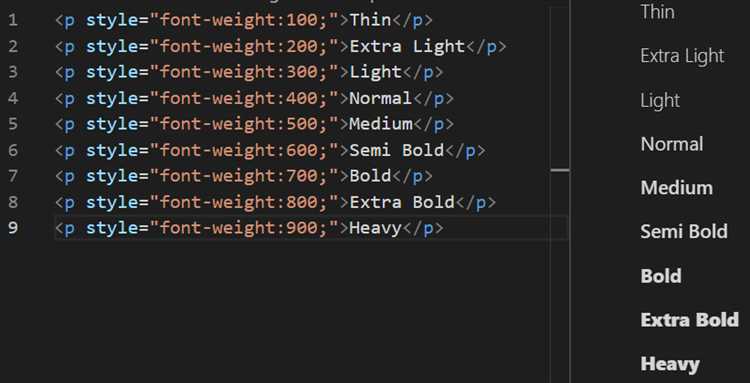
Свойство CSS word-spacing позволяет регулировать расстояние между словами в тексте. Это свойство особенно полезно, когда требуется улучшить читаемость или создать специфический визуальный стиль. Оно принимает одно значение, которое указывает размер интервала, добавляемого между словами. По умолчанию, значение этого свойства равно normal, что означает стандартное расстояние.
Чтобы увеличить интервал, нужно указать положительное значение в пикселях, эм или других единицах измерения. Например, для увеличения интервала на 10 пикселей можно использовать следующий код:
p {
word-spacing: 10px;
}Важно помнить, что увеличение интервала не влияет на пробелы внутри слов, а только между ними. Это позволяет избежать изменения структуры текста, сохраняя его читаемость при добавлении визуального пространства.
Умеренное увеличение интервала может быть полезно в случае плотных текстовых блоков, например, на веб-страницах с большими объемами информации. Это создаст визуальный акцент на каждом слове, сделает текст менее перегруженным. Однако чрезмерное увеличение интервала может нарушить общую гармонию макета и затруднить восприятие текста.
Свойство word-spacing часто используется в сочетании с другими свойствами, такими как line-height или letter-spacing, для создания сбалансированного и гармоничного текста. Например, если увеличить расстояние между буквами и словами одновременно, текст будет выглядеть более воздушным, но важно не перегрузить его слишком большими значениями.
В дизайне мобильных интерфейсов увеличение интервала между словами помогает улучшить читабельность на небольших экранах. Регулировка с помощью word-spacing также может быть полезна при создании элементов, таких как кнопки или заголовки, для улучшения визуальной контрастности и отделения отдельных слов.
Рекомендуется тестировать различные значения на разных устройствах и экранах, чтобы найти оптимальное расстояние, которое подходит для вашего контента и не нарушает его воспринимаемую структуру.
Применение letter-spacing для изменения расстояния между буквами
Свойство CSS letter-spacing позволяет точно контролировать расстояние между символами в тексте. Это свойство может быть полезным для создания визуально привлекательных заголовков, улучшения читаемости текста или добавления акцентов в дизайне. Значение letter-spacing задается в пикселях (px), em или других единицах измерения, в зависимости от потребностей проекта.
По умолчанию, текст в браузере имеет стандартное расстояние между буквами, которое рассчитывается в зависимости от шрифта и размера. Используя letter-spacing, можно увеличить или уменьшить это расстояние, что может сильно повлиять на восприятие текста пользователем.
Чтобы применить letter-spacing, нужно указать его в CSS-правилах. Например:
p {
letter-spacing: 2px;
}
В данном примере между буквами в параграфе будет добавлено пространство в 2 пикселя.
Также стоит учитывать, что избыточное увеличение расстояния между буквами может привести к тому, что текст станет менее читаемым. Это особенно важно для длинных текстов или абзацев. Для заголовков или коротких фраз, наоборот, можно использовать большие значения для создания выразительных эффектов.
Вот несколько рекомендаций по использованию letter-spacing:
- Для заголовков и логотипов увеличивайте расстояние, чтобы выделить текст, но не превышайте 4–5px, чтобы сохранить читаемость.
- Для длинных абзацев используйте значение в пределах 0–1px, чтобы избежать излишней растянутости.
- При использовании шрифтов с высоким контрастом (например, с засечками) лучше не увеличивать расстояние, так как это может ухудшить восприятие.
- Для оформления элементов интерфейса (кнопок, меню) применяйте
letter-spacingс умеренным значением, чтобы добиться четкости без перегрузки визуального восприятия.
В некоторых случаях можно использовать отрицательное значение letter-spacing, чтобы уменьшить расстояние между символами. Это может быть полезно для создания плотных, стилизованных текстовых блоков. Например:
h1 {
letter-spacing: -1px;
}
Применение отрицательного значения требует особой осторожности, так как слишком тесно расположенные буквы могут сливаться и становиться нечитаемыми.
Таким образом, letter-spacing – это мощный инструмент для визуального оформления текста, но его нужно использовать с учетом контекста и цели дизайна. Экспериментируйте с небольшими значениями и всегда проверяйте результат на различных устройствах для достижения оптимального эффекта.
Настройка line-height для улучшения межстрочного интервала
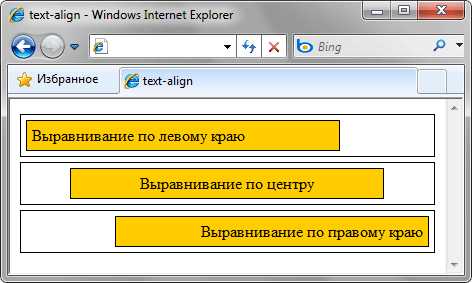
Свойство line-height в CSS играет ключевую роль в управлении межстрочным интервалом текста. Оно задает расстояние между базовыми линиями строк, влияя на читаемость и восприятие текста. Правильная настройка line-height способствует лучшему восприятию текста и предотвращает его «слипание».
Рекомендуемое значение для line-height зависит от типа шрифта и его размера. Например, для стандартных шрифтов, таких как Arial или Times New Roman, оптимальное значение часто составляет 1.4–1.6 от размера шрифта. Это обеспечит хорошую читаемость и сохранит гармоничный вид текста.
Для длинных текстов, например, статей или блогов, рекомендуется использовать значение 1.5–1.8 для создания комфортного расстояния между строками. При этом, если шрифт слишком крупный или очень узкий, можно увеличить межстрочный интервал для улучшения читаемости.
Кроме того, важно учитывать контекст. В заголовках и коротких текстах, таких как кнопки или меню, межстрочный интервал можно уменьшить до 1.2–1.3, чтобы текст выглядел более компактно. Однако это может ухудшить восприятие, если текст будет восприниматься слишком плотным.
Для более точной настройки межстрочного интервала можно использовать различные единицы измерения: px, em или %. Например, line-height: 1.5; даст автоматическую настройку в зависимости от размера шрифта, а line-height: 24px; обеспечит фиксированное расстояние, что удобно для контроля за точной версткой.
При использовании line-height важно помнить, что это свойство влияет только на текст, состоящий из нескольких строк. Оно не изменяет интервал между абзацами. Для этого следует комбинировать line-height с отступами между блоками, например, с помощью margin или padding.
Таким образом, умелая настройка line-height позволяет значительно улучшить восприятие текста и создать удобный для глаз межстрочный интервал, что способствует более легкому восприятию информации и улучшению визуальной гармонии страницы.
Стилизация текста с помощью transform: scale() для визуального увеличения
Свойство transform: scale() позволяет изменить размер текста без изменения его фактического шрифта. Это полезно, когда нужно динамично увеличивать или уменьшать размер текста, например, при наведении курсора или в анимациях. Использование scale() позволяет сохранить согласованность дизайна, не нарушая общую структуру страницы.
Основной синтаксис выглядит так: transform: scale(1.5);. В данном примере текст увеличится на 50%. Значение может быть любым числом, где 1 – это исходный размер, а числа больше 1 – увеличение, меньше 1 – уменьшение.
Рекомендация: для плавного перехода между состояниями используйте свойство transition. Например:
p {
transition: transform 0.3s ease-in-out;
}
p:hover {
transform: scale(1.5);
}Этот код увеличит размер текста при наведении на параграф и плавно вернет его обратно. Параметр ease-in-out обеспечивает естественное замедление на старте и финише анимации, что улучшает восприятие.
Когда вы используете scale() на тексте, важно учитывать его влияние на читаемость. Значительное увеличение может привести к тому, что текст выйдет за пределы контейнера, а слишком резкое уменьшение – затруднит восприятие информации. Поэтому рекомендуется не превышать коэффициент масштабирования 1.5–2 для улучшения читаемости.
Также стоит помнить, что scale() влияет только на визуальные характеристики текста, но не на его реальное положение в потоке документа. Это может быть полезно, если вы хотите, чтобы масштабирование не изменяло расположение текста, но все же вызывало визуальные изменения.
Как увеличить шрифт через font-size и адаптировать его для разных устройств
Для управления размером шрифта в CSS используется свойство font-size. Однако, с учетом большого разнообразия устройств и экранов, важно, чтобы текст оставался читаемым на всех платформах. Чтобы эффективно адаптировать шрифт под разные устройства, следует учитывать несколько методов.
Основные способы изменения размера шрифта:
- Пиксели (px): Простое значение, фиксированное и не зависящее от устройства. Используется для точных размеров.
- Проценты (%): Размер шрифта определяется относительно родительского элемента. Это дает гибкость, но требует внимания к иерархии стилей.
- Эм (em): Размер шрифта определяется относительно шрифта родительского элемента. Этот метод более гибкий, чем пиксели, и учитывает масштабирование элементов.
- Видовые единицы (rem): Размер шрифта зависит от корневого элемента (обычно
html). Это позволяет сохранять единообразие по всей странице. - Вьюпортные единицы (vw, vh): Шрифт адаптируется в зависимости от размера окна просмотра. 1vw – это 1% от ширины окна.
Для адаптации шрифта на разных устройствах полезно использовать медиазапросы. Пример:
@media (max-width: 768px) {
body {
font-size: 14px;
}
}
В данном примере шрифт уменьшается на экранах с шириной меньше 768 пикселей. Также можно комбинировать несколько единиц измерения для более гибкой настройки:
html {
font-size: 16px;
}
@media (max-width: 1200px) {
html {
font-size: 14px;
}
}
@media (max-width: 768px) {
html {
font-size: 12px;
}
}
Использование вьюпортных единиц (vw) поможет сделать шрифт адаптивным и динамично изменяющимся в зависимости от размера окна:
h1 {
font-size: 5vw;
}
Этот подход позволяет размеру шрифта автоматически изменяться при изменении размера экрана, что особенно полезно для мобильных устройств и планшетов.
Также стоит учитывать важность доступности: на некоторых устройствах пользователи могут настроить увеличение шрифта в настройках. Поэтому разумно использовать относительные единицы, такие как em и rem, чтобы сохранить читабельность текста при изменении настроек системы.
Кроме того, при проектировании для разных экранов важно тестировать шрифты на реальных устройствах, чтобы избежать ошибок в отображении и гарантировать удобство чтения текста.
Использование текстовых теней для создания визуального объема
Синтаксис text-shadow следующий:
text-shadow: смещение по оси X смещение по оси Y размытие цвет;
- Смещение по оси X и смещение по оси Y определяют, как далеко тень будет сдвинута от текста. Значения могут быть как положительными, так и отрицательными.
- Размытие контролирует степень размытия тени, увеличивая это значение, тень становится мягче.
- Цвет – это цвет самой тени, который можно задавать в любом формате (RGB, HEX, именованный цвет и т.д.).
Использование текстовых теней полезно для создания ощущения глубины. Например, добавление мягкой тени к заголовкам может сделать текст более читаемым на сложном фоне, не перегружая визуальное восприятие. Чтобы усилить этот эффект, можно задать несколько теней для одного текста.
text-shadow: 1px 1px 2px rgba(0, 0, 0, 0.3), -1px -1px 3px rgba(0, 0, 0, 0.3);
При использовании нескольких теней стоит учитывать следующие рекомендации:
- Чем меньше размытие, тем более выраженный будет объем.
- Используйте контрастные цвета для тени и текста, чтобы тень не сливалась с фоном.
- Тени с большим смещением добавляют тексту динамики и движения.
- Для крупных шрифтов лучше использовать мягкие тени с большим радиусом размытия.
При создании шрифтов с эффектом объема важно помнить, что чрезмерное использование теней может сделать текст нечитабельным. Подбирайте оптимальные параметры, чтобы сохранить баланс между визуальной привлекательностью и удобочитаемостью.
Регулировка поля вокруг текста с помощью padding
Свойство padding в CSS отвечает за отступы между содержимым элемента и его границами. Это ключевая настройка для улучшения визуальной восприятия текста, особенно в случае с кнопками, заголовками или блоками с текстом. Важно понимать, что padding влияет только на пространство внутри элемента, не изменяя его размеры в контексте внешнего расположения.
С помощью padding можно настроить отступы с разных сторон элемента, используя одно значение для всех сторон или различные значения для каждой из них. Например, указав padding: 10px;, вы получите одинаковые отступы со всех четырех сторон. Если необходимо задать разные отступы для каждой стороны, можно использовать четыре значения: padding: 10px 20px 30px 40px;, где первое значение – это отступ сверху, второе – справа, третье – снизу, четвертое – слева.
Еще одним способом задания отступов является использование двух значений: padding: 10px 20px;. Это обозначает 10px сверху и снизу, и 20px справа и слева. Такой подход часто используется для упрощения кода и поддержания симметрии.
Для удобства можно задавать отступы по отдельности для каждой стороны с помощью конкретных свойств: padding-top, padding-right, padding-bottom, padding-left. Например, padding-top: 15px; установит отступ только сверху.
При работе с отступами важно учитывать контекст и пространство, доступное на странице. Слишком большие отступы могут привести к нежелательным сдвигам других элементов, а слишком маленькие – к перегрузке визуального восприятия. Оптимальные отступы должны учитывать размер шрифта, особенности дизайна и общий стиль сайта.
Для текстовых блоков и кнопок обычно используют отступы, которые соответствуют высоте строки текста, чтобы сохранить баланс между читаемостью и визуальной привлекательностью. Например, для кнопки с текстом рекомендуется установить padding: 10px 20px;, что создает достаточное пространство вокруг текста, не перегружая элемент.
Растяжение текста с помощью свойства text-transform
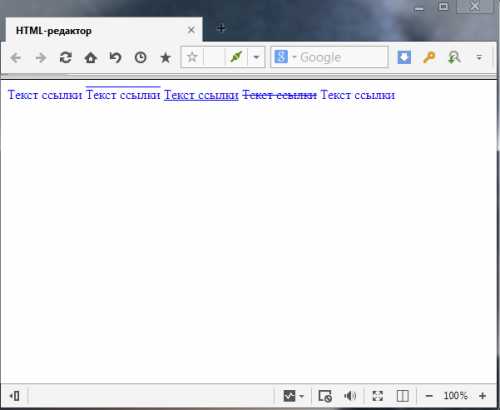
Свойство CSS text-transform позволяет изменять регистр букв в тексте, но его также можно использовать для некоторых типов растяжения текста. Основные значения этого свойства включают uppercase, lowercase, capitalize и none, и каждое из них играет свою роль в визуальном восприятии текста.
Когда нужно изменить стиль текста без использования JavaScript или изменения самого контента, text-transform становится удобным инструментом. Например, uppercase полностью превращает текст в заглавные буквы, что может быть полезно для выделения важной информации, заголовков или навигационных элементов на сайте. Это повышает читаемость и привлекает внимание к ключевым словам.
Использование capitalize преобразует первый символ каждого слова в заглавную букву. Это часто применяется для заголовков или формальных текстов, где требуется соблюдение строгой капитализации, но без полного перехода в верхний регистр.
Значение none отменяет все изменения регистра и отображает текст в том виде, как он задан в исходном коде. Это полезно, если нужно вернуть текст в его исходное состояние после применения других стилей.
Стоит отметить, что text-transform не влияет на доступность текста. При использовании этого свойства важно убедиться, что выбранное отображение текста соответствует контексту и не затрудняет восприятие информации пользователями. Например, чрезмерное использование uppercase может затруднить чтение длинных абзацев, так как отсутствие различий в регистре может уменьшить скорость восприятия.
Кроме того, не стоит забывать, что text-transform применяет изменения только к визуальному представлению текста, а не к самому содержимому. Для изменения реального текста на уровне кода потребуется использовать JavaScript или серверные технологии.
Работа с свойством text-align для изменения выравнивания текста
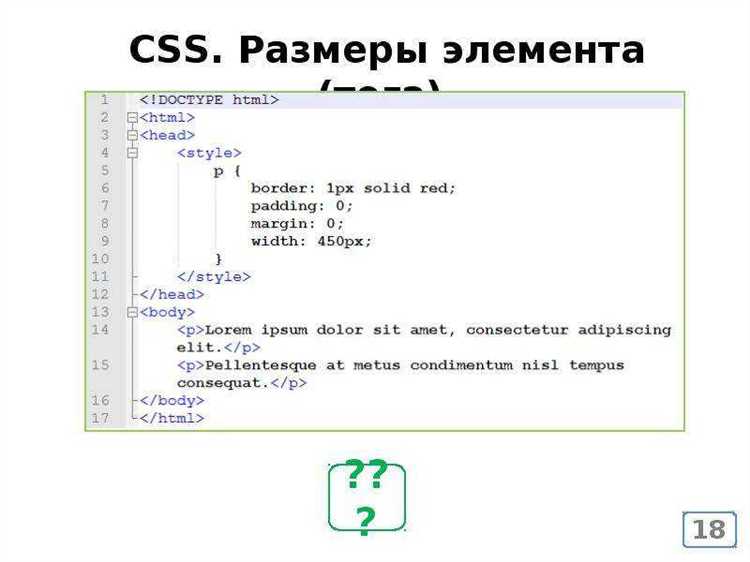
Свойство text-align управляет горизонтальным выравниванием текста внутри блочного элемента. Это свойство широко используется для центрирования, выравнивания текста по левому или правому краю, а также для создания специфичных текстовых эффектов в макетах.
Значения, которые можно использовать с text-align:
- left – выравнивает текст по левому краю контейнера.
- right – выравнивает текст по правому краю.
- center – центрирует текст относительно контейнера.
- justify – распределяет текст по ширине контейнера, создавая равные интервалы между словами.
По умолчанию текст в большинстве блоков выравнивается по левому краю, но использование других значений помогает добиться нужного визуального эффекта. Например, для текста в заголовках и логотипах часто применяется center, а для блоков с абзацами текста используется justify для улучшения читаемости и симметрии.
Пример: Чтобы выровнять текст в параграфе по центру, можно использовать следующий код:
p {
text-align: center;
}Также стоит помнить, что text-align влияет только на текст и строчные элементы внутри блока. Для изменения выравнивания самих блоков, например, div, необходимо использовать другие свойства, такие как margin, flexbox или grid.
Важно: Для многоязычных сайтов следует учитывать особенности выравнивания в зависимости от направления текста. Например, для арабских или ивритских языков, которые пишутся справа налево, в качестве значения text-align чаще всего используется right или start.
Вопрос-ответ:
Какие способы расширения текста существуют с помощью CSS?
Существует несколько способов расширить текст с помощью CSS. Один из них — использование свойства letter-spacing, которое регулирует расстояние между буквами. Также можно изменять межстрочный интервал с помощью line-height, а если необходимо расширить текст по ширине, можно использовать свойство word-spacing. Кроме того, можно играть с шириной самого блока, изменяя свойство width для элемента, в который помещен текст.
Можно ли сделать текст более разборчивым с помощью CSS?
Да, с помощью CSS можно улучшить читаемость текста. Для этого стоит увеличивать размер шрифта с помощью свойства font-size, а также регулировать межстрочный интервал с помощью line-height, чтобы строки не сливались друг с другом. Увеличение расстояния между буквами с помощью letter-spacing также помогает сделать текст более разборчивым. Кроме того, стоит выбирать шрифт с хорошей читаемостью и использовать контрастные цвета для фона и текста.
Как с помощью CSS расширить текст в элементе, чтобы он занимал всю доступную ширину блока?
Чтобы текст занимал всю доступную ширину блока, можно использовать свойство text-align: justify. Оно распределит текст по всей ширине контейнера, создавая равномерные промежутки между словами. Однако следует учитывать, что для достижения идеального эффекта важно, чтобы длина строки была достаточно большой, так как при коротких строках текст не будет равномерно распределяться. Также можно использовать свойство word-wrap: break-word, чтобы длинные слова переносились на следующую строку.
Как можно увеличить размер текста на веб-странице с помощью CSS?
Для увеличения текста в CSS можно использовать свойство `font-size`. Оно позволяет изменять размер шрифта на странице. Значение этого свойства можно задать в различных единицах измерения, например, в пикселях (px), процентах (%), эм (em), рем (rem). Например, чтобы увеличить текст на 20 пикселей, можно написать: `font-size: 20px;`. Если хотите, чтобы размер текста изменялся относительно родительского элемента, можно использовать `em` или `rem`. Также стоит учитывать, что свойство `line-height` помогает настроить межстрочное расстояние, которое будет гармонично смотреться при изменении размера шрифта.






